저장된 Facebook 임시 보관함을 찾는 방법
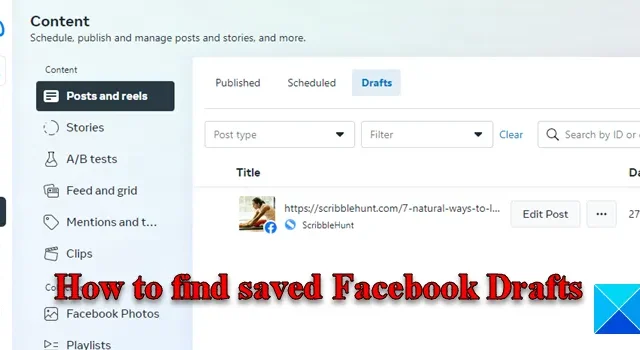
이 게시물에서는 저장된 Facebook 초안을 찾는 방법을 보여 드리겠습니다 . ‘Facebook Drafts’는 콘텐츠 제작자와 소셜 미디어 마케팅 담당자에게 매우 유용한 기능입니다. 초안을 사용하면 게시물을 공개하기 전에 콘텐츠를 다시 방문하고, 개선하고, 메시지를 세부적으로 조정할 수 있습니다. 또한 콘텐츠를 미리 계획하고 정리하는 데 도움이 되며 기술적인 문제나 데이터 손실이 발생할 경우 백업 역할도 합니다.
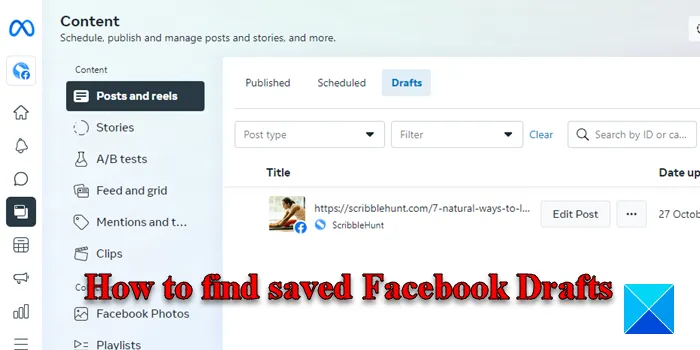
Facebook 페이지를 소유한 경우 게시물을 청중과 공유하기 전에 초안을 만들 수 있습니다. 모든 초안은 Facebook 페이지 내에서 관리됩니다. 이번 포스팅에서는 이러한 초안이 저장되는 위치와 Facebook 웹 앱을 사용하여 이를 찾는 방법을 살펴보겠습니다.
저장된 Facebook 임시 보관함을 찾는 방법
저장된 Facebook 초안을 찾는 방법을 보여주기 전에 게시물은 개인 프로필이 아닌 Facebook 페이지에 ‘초안’으로만 저장할 수 있다는 점을 알아두는 것이 좋습니다 . 게시물을 작성하고 다른 섹션으로 이동하거나 다른 Facebook 기능을 사용하려고 하면 떠나기 전에 계속하거나 초안을 삭제하라는 메시지가 표시됩니다. 개인 계정에 초안을 저장하는 유일한 방법은 Android 또는 iOS와 같은 다른 플랫폼에서 Facebook에 액세스하는 것입니다.
Meta Business Suite에서 저장된 초안을 찾아보세요.
이제 Windows 11/10 PC에서 저장된 Facebook 초안을 찾는 방법은 다음과 같습니다.
브라우저에서 Facebook 웹 앱을 방문하여 계정에 로그인하세요. 그런 다음 왼쪽 패널에서 페이지 옵션을 클릭합니다 .
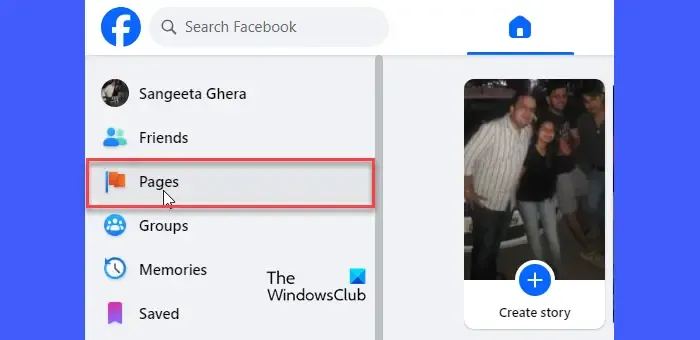
오른쪽 패널에는 귀하의 계정에서 관리하는 페이지 목록이 표시됩니다. 작업 중이던 페이지를 선택하세요.
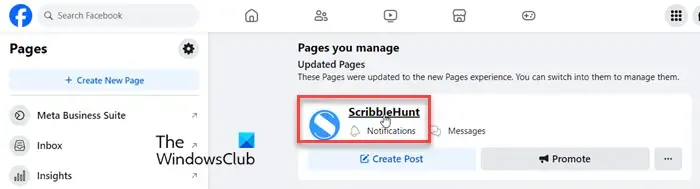
왼쪽 패널에서 Meta Business Suite 옵션을 클릭하세요.
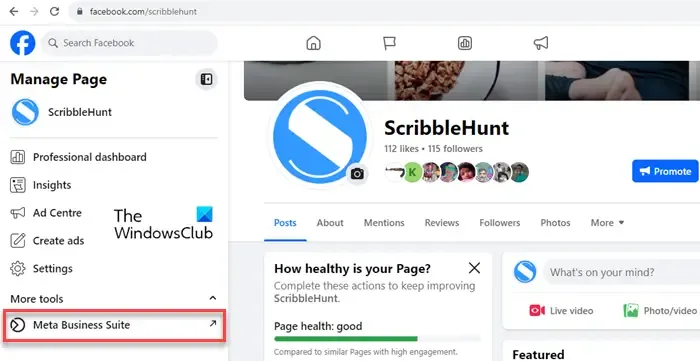
그러면 Facebook과 Instagram 모두에 게시할 게시물과 스토리를 예약할 수 있는 중앙 집중식 도구인 Facebook Meta Business Suite(다른 브라우저 탭에 있음)로 전환됩니다.
왼쪽 패널에서 콘텐츠 옵션을 클릭하세요 .
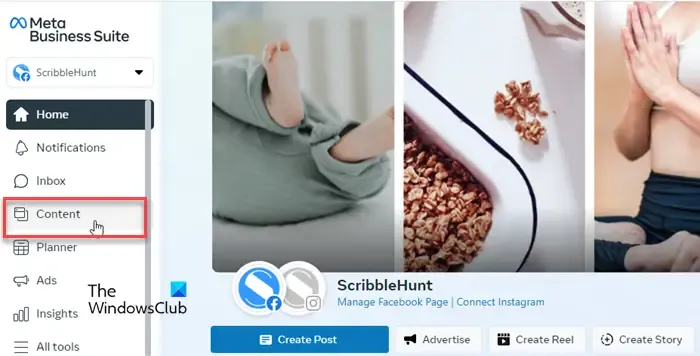
귀하의 Facebook 계정을 사용하여 페이지/인스타그램에 게시한 게시물 목록이 표시됩니다 . 이 목록 바로 위에는 Scheduled 및 Drafts 라는 두 개의 다른 탭이 표시됩니다 . 예약됨 탭에는 나중에 게시되도록 예약한 게시물이 나열됩니다. 임시 보관함 탭에는 임시 보관함으로 저장한 게시물이 나열됩니다. 모든 Facebook 초안을 보려면 초안 탭을 클릭하세요.
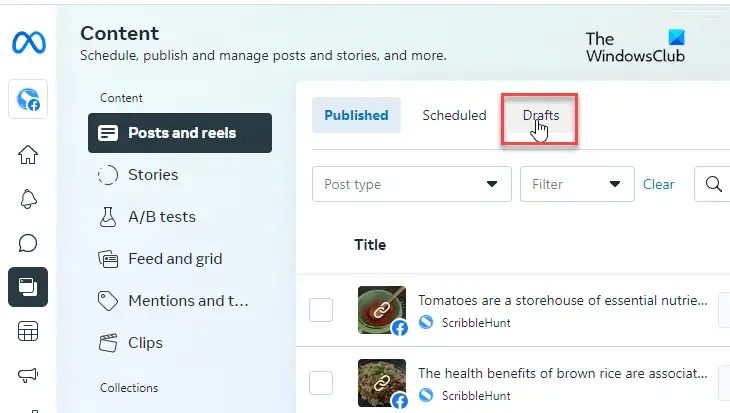
저장된 Facebook 초안을 편집하세요
초안을 편집하려면 초안 항목 옆에 있는 게시물 편집 버튼을 클릭하세요. 팝업이 나타납니다. 원하는 방식으로 초안을 편집한 다음 게시물을 게시하거나 예약하거나, 아직 완료되지 않은 경우 계속 저장할 수 있습니다. 팝업 오른쪽 하단에 있는 저장 버튼 옆에 있는 아래쪽 화살표 아이콘을 클릭하면 게시물 게시/예약 옵션이 나타납니다.
그게 다야! 이 내용이 도움이 되길 바랍니다.
Instagram에 저장된 초안을 어디에서 찾을 수 있나요?
Android 기기에서 Instagram 앱을 엽니다. 프로필 탭 으로 전환 하고 새 게시물 버튼을 클릭하세요 . 최근 탭 외에도 초안 탭이 표시됩니다 . 이 탭으로 전환하세요. Instagram 계정에 임시 저장한 모든 게시물이 표시됩니다.
Facebook 모바일에서 초안은 어디에 있나요?
Android 기기에서 Facebook 앱을 실행하고 새 게시물을 작성하세요. 내용을 입력하신 후 뒤로가기 버튼을 눌러주세요. 프롬프트가 나타납니다. 초안으로 저장 옵션을 클릭하세요 . 모바일로 초안에 대한 푸시 알림을 받게 됩니다. 해당 알림을 탭하세요. 최근 초안(최대 3일 전)이 Facebook 앱에 표시됩니다.


답글 남기기